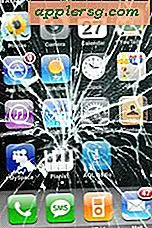Come mostrare una mappa di tutte le foto con Geotagged su Mac

Hai mai desiderato poter visualizzare tutte le tue immagini georeferenziate su una mappa? Con l'app Foto Mac, puoi fare esattamente ciò accedendo a una comoda mappa di tutte le immagini che contengono dati geografici e GPS, ciascuna visualizzata su una bella mappa navigabile, direttamente all'interno dell'app Foto di Mac OS.
Per uno sfondo veloce, se un'immagine è georeferenziata, avrà i metadati GPS incorporati memorizzati con il file immagine per conservare una registrazione di esattamente dove è stata scattata una foto (o almeno dove è stata assegnata una posizione a un'immagine).
Mentre molti difensori della privacy non amano le immagini georeferenziate - in particolare se le immagini sono pubblicate su Internet, social network, social media o qualsiasi altro servizio ampio per il mondo da vedere - alcuni utenti potrebbero trovare dei dati precisi sulla posizione all'interno delle immagini da utile.
Funziona solo se hai delle foto nell'app Foto Mac che sono georeferenziate con i dati GPS. Se hai rimosso i dati sulla posizione da Foto sul Mac, altrimenti esegui la scansione di GPS e metadati fuori dalle immagini per motivi di privacy o compressione o disattivato il geotagging e il GPS della fotocamera su iPhone, potresti non avere i dati delle immagini georeferenziate con cui lavorare e quindi non avrebbe mostrato nulla nell'app Foto.
Come vedere la mappa di tutte le immagini georeferenziate in Foto per Mac
- Apri l'app Foto sul Mac
- Dalla barra laterale Foto, scegli "Luoghi" per caricare la mappa fotografica georeferenziata

Nota se la barra laterale non è visibile per impostazione predefinita, puoi andare al menu Visualizza per visualizzare la barra laterale come previsto.
La sezione "Luoghi" dell'app Foto mostra sempre le immagini con tag GPS all'interno dell'app Foto di Mac OS, ma ci sono altri modi per vedere anche le immagini georeferenziate.
Puoi ingrandire e rimpicciolire la mappa delle foto con tag GPS e puoi impostare la mappa come vista satellitare, se lo desideri. La mappa con le immagini georeferenziate è lo stesso tipo di mappe che incontri con l'app Apple Maps su Mac e iOS.

Mostra foto nelle vicinanze con Geotagging
Puoi anche mostrare foto georeferenziate nelle vicinanze che potrebbero riguardare un'immagine georeferenziata esistente disponendo di una posizione vicina:
- Da Foto sul Mac, apri un'immagine georeferenziata per la quale vuoi trovare altre foto nelle vicinanze
- Scorri verso il basso per visualizzare la sezione "Luoghi", quindi fai clic sull'opzione "Mostra foto nelle vicinanze"

Puoi anche visualizzare i dati EXIF direttamente dall'app Foto, che mostrerà anche le informazioni di geotagging, se pertinenti.
Questo può anche offrire un modo semplice per vedere un gruppo di immagini con dati GPS se si desidera rimuovere i dati sulla posizione direttamente dall'immagine nell'app Foto sul Mac o se si desidera sapere quali file di immagine devono essere passati attraverso un'app per Mac come ImageOptim per rimuovere i file immagine dei metadati EXIF e delle coordinate GPS.
Così ci sei, ora puoi vedere rapidamente tutte le immagini georeferenziate che hai riprodotto su una mappa per te all'interno dell'app Foto. E se hai altre foto altrove che desideri controllare, dovresti importare quei file immagine nell'app Foto o copiare prima le foto da un iPhone o da una fotocamera all'app Foto su Mac. Basta ricordare che se si dispone di dati GPS e di geotagging memorizzati in immagini e si sceglie di condividere tali immagini con qualcun altro o di postarle online, tecnicamente chiunque può recuperare i metadati e le coordinate GPS di dove è stata scattata la foto.